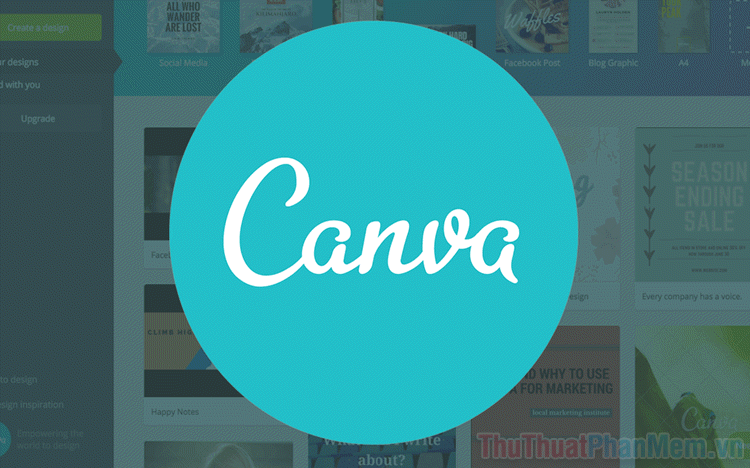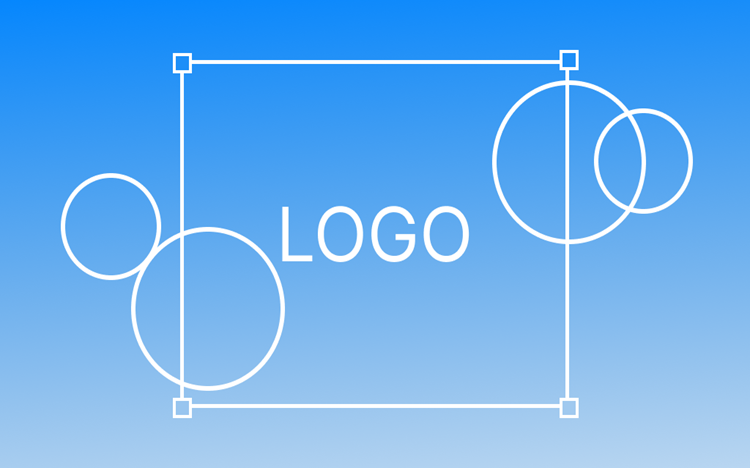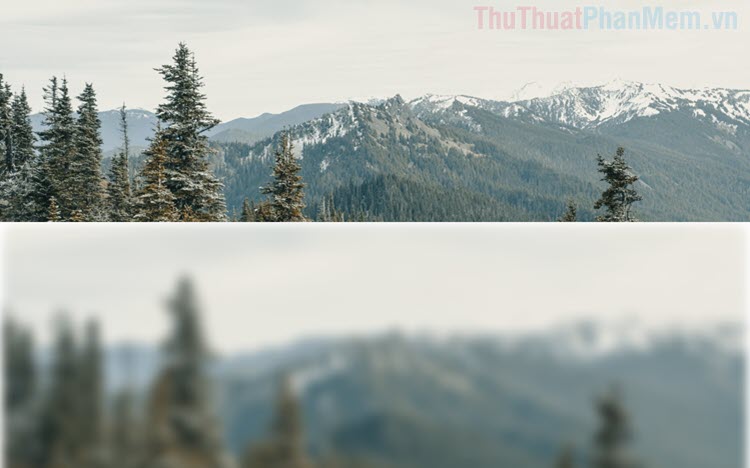Hướng dẫn cách tăng độ phân giải cho ảnh
Bạn tải một bức ảnh trên mạng về nhưng chất lượng của nó khá kém vì độ phân giải của bức ảnh thấp. Để giải quyết vấn đề này chúng ta hoàn toàn có thể tăng độ phân giải cho ảnh để bức ảnh nét hơn và đẹp hơn. Thông thường để tăng độ phân giải cho ảnh các bạn sẽ nghĩ ngay đến phần mềm Photoshop, tuy nhiên photoshop là một phần mềm khá nặng và các chức năng cũng không phải là dễ dùng. Vì vậy ở bài viết này Xosomienbaczone.com sẽ hướng dẫn các bạn sử dụng một giải pháp khác đó là phần mềm có tên PhotoZoom, phần mềm này khá gọn nhẹ và chức năng chính của nó là tăng độ phân giải cho ảnh ngoài ra thì phần mềm này cũng khá dễ sử dụng. Mời các bạn tham khảo.

Bạn có thể tải phần mềm PhotoZoom bằng link sau:
http://www.benvista.com/downloads
Phần mềm cài đặt cũng khá đơn giản, bạn cứ Next là được.
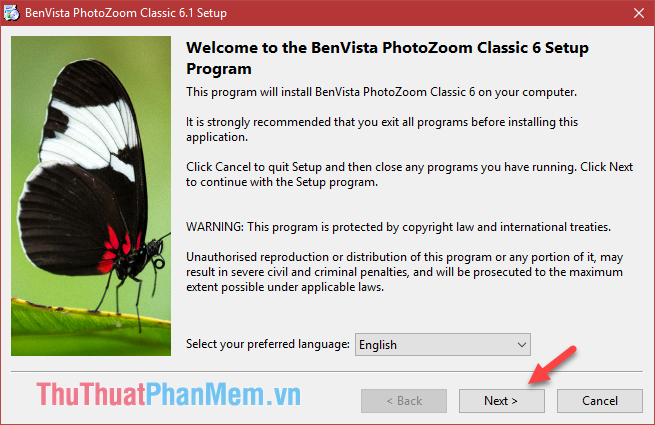
Sau khi cài đặt xong các bạn khởi động phần mềm và tiến hành các bước tăng độ phân giải cho ảnh.
Bước 1: Tại giao diện chính của phần mềm các bạn nhấn nút Open để chọn ảnh cần tăng độ phân giải.
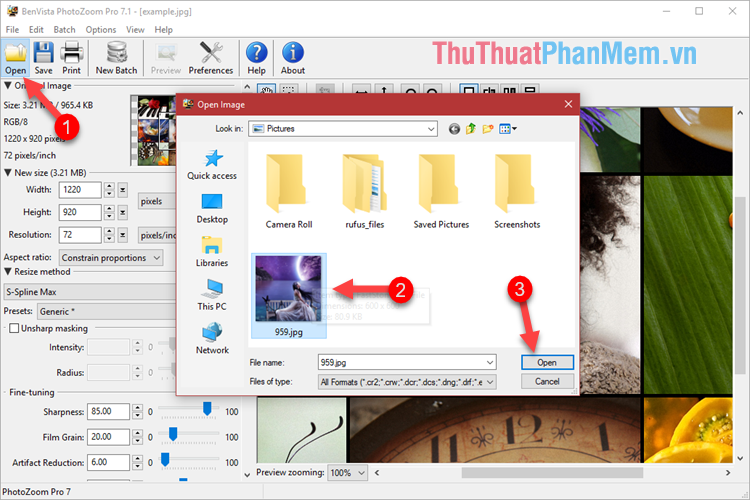
Bước 2: Sau khi mở bức ảnh lên, các bạn sẽ thấy ở mục bên trái là thông số về độ phân giải của bức ảnh.
Trong đó Width là thông số chiều rộng còn Height là chiều cao, bên cạnh đó là là mục để bạn chọn đơn vị đó (thường chúng ta sẽ chọn đơn vị pixels)
Dưới đó là mục Resolution chính là mật độ điểm ảnh của bức ảnh, mật độ điểm ảnh càng lớn thì bức ảnh càng nét.
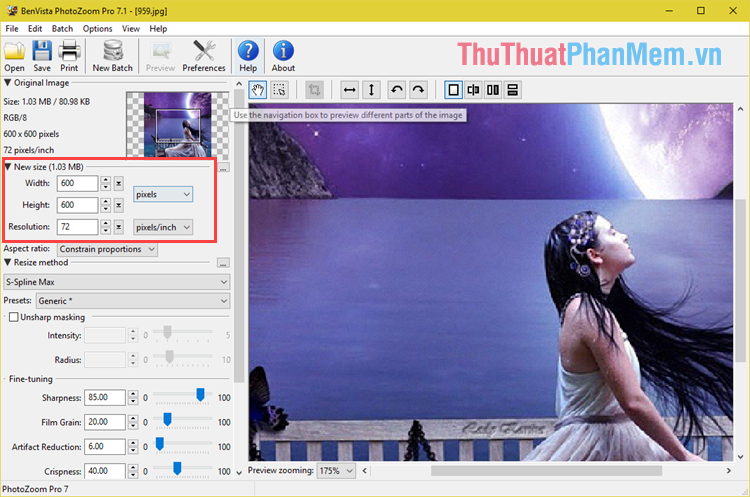
Bước 3: Ví dụ ở đây chúng ta sẽ tăng chiều rộng bức ảnh lên 1000 pixels, khi đó chiều cao cũng sẽ tự động tăng theo để giữ nguyên tỉ lệ bức ảnh, vì vậy bạn chỉ cần chỉnh chiều rộng hoặc chiều cao là được.
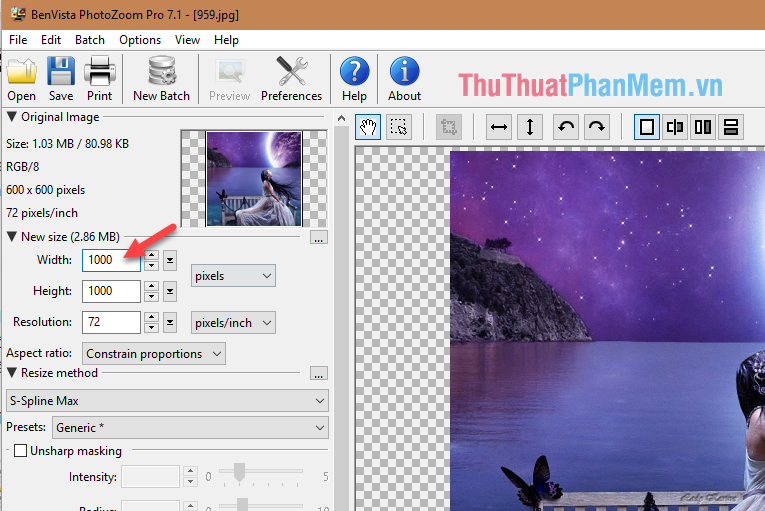
Bước 4: Tiếp theo đó chúng ta sẽ tăng mật đổ điểm ảnh lên 150pixels/inch, các bạn sẽ thấy chiều cao và chiều rộng bức ảnh cũng sẽ tăng lên. Ngoài ra thì các bạn cũng sẽ thấy dung lượng bức ảnh tăng lên khá nhiều.
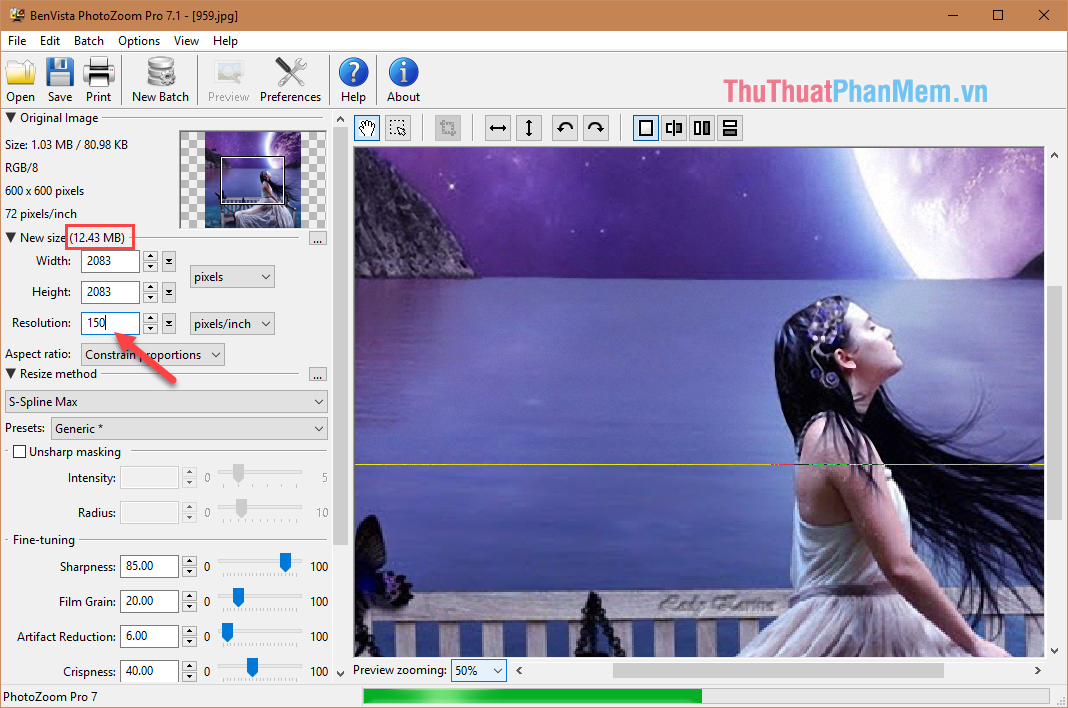
Sau khi thay đổi độ phân giải thì phần mềm sẽ tiến hành quét ảnh và chỉnh sửa nó. Tùy vào độ phân giải ảnh mà các bạn tăng lên nhiều hay ít mà việc quét, sửa ảnh sẽ nhanh hoặc chậm.
Bước 5: Sau khi tăng độ phân giải xong chúng ta sẽ tiến hành lưu bức ảnh lại, các bạn nhấn vào biểu tượng Save, sau đó cửa sổ mới hiện lên các bạn nhập tên cho bức ảnh, chọn định dạng cho ảnh ở mục Save as Type ( ở đây chúng ta chọn định dạng JPEG). Cuối cùng các bạn nhấn Save.
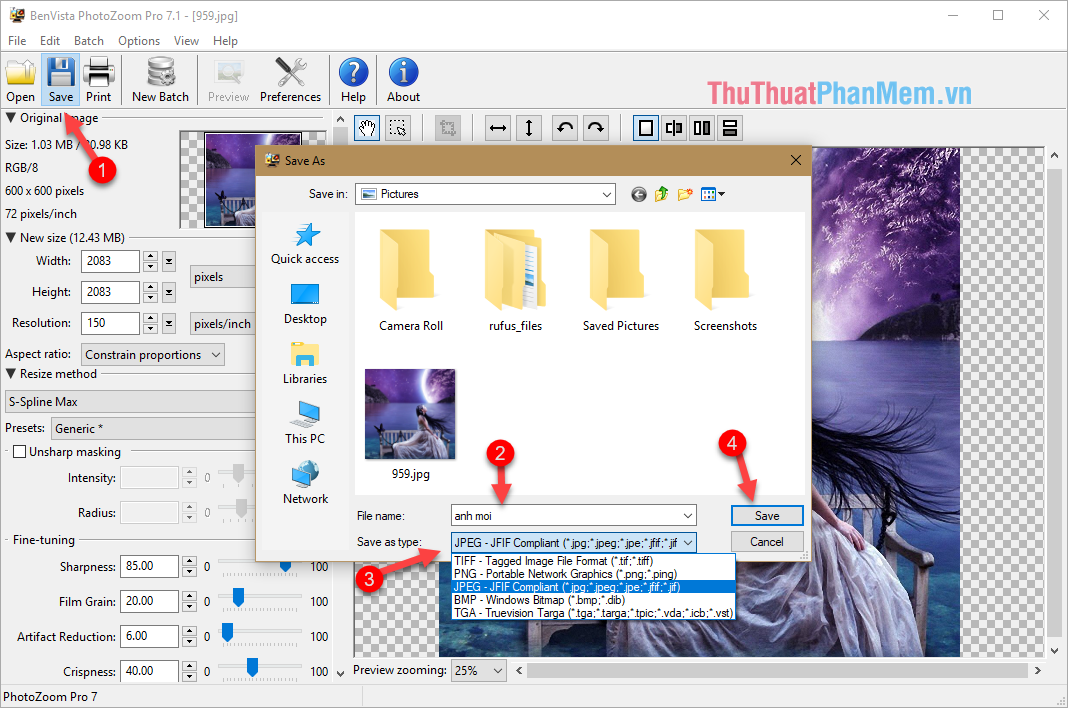
Bước 6: Một cửa sổ nữa hiện lên, tại đây các bạn có thể kéo thanh trượt để chỉnh chất lượng của bức ảnh. Nếu các bạn để ở mức 100 Better thì bức ảnh sẽ có chất lượng cao nhất, tuy nhiên kèm theo đó thì dung lượng ảnh cũng rất cao. Vì vậy nếu bạn muốn dung lượng ảnh không quá cao thì có thể giảm chất lượng ảnh xuống để dung lượng ảnh nhẹ hơn.
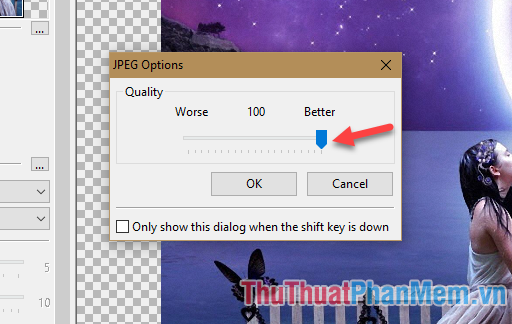
Bây giờ bạn hãy đợi cho quá trình lưu ảnh hoàn tất, nhấn Done để tắt cửa sổ hoặc nhấn Show in Explorer để mở thư mục chứa ảnh.
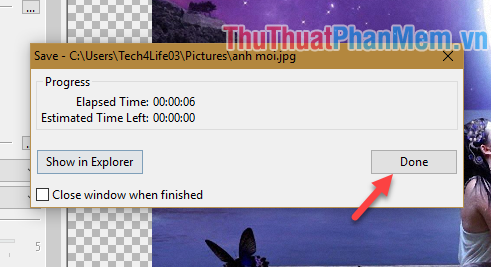
Và đây là bức ảnh của chúng ta trước và sau khi tăng độ phân giải.

Trên đây là bài hướng dẫn cách tăng độ phân giải cho ảnh bằng phần mềm PhotoZoom, hy vọng bài viết sẽ hữu ích với các bạn. Chúc các bạn thành công!